de belangrijkste redenen waarom papierstoring optreedt zijn:
- niet-ondersteund papier / media wordt gebruikt.
- onjuiste papierinstellingen in de lade en / of het afdrukstuurprogramma.
- papier dat verkeerd is geladen en / of papierrandgeleiders die niet goed zijn aangepast in de lade.
- vochtigheid en / of papierconditie en opslag.
om de fout op het Configuratiescherm op te lossen, wis al het papier uit het papierpad.,
Opmerking: Als u de papierstoring niet kunt wissen door de procedure papierstoring in Lade 1 te volgen, raadpleegt u de papierstoring verwijderen vanuit het gedeelte Printer hieronder.
papierstoring in Lade 1 Verwijderen:
- trek de papierlade uit
- verwijder vastgelopen papier door het voorzichtig recht uit de lade te trekken.
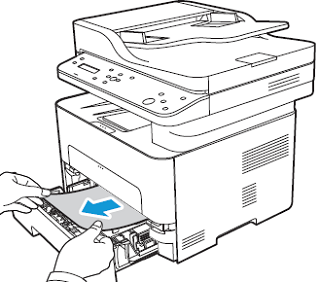
- laat de twee groene vergrendelingen los die zich boven de papierlade bevinden.
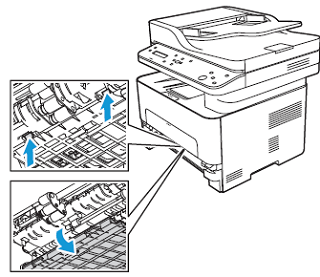
- als het baffle naar beneden valt, verwijder dan alle papier uit dat gebied van het papierpad.,

- duw het baffle terug op zijn plaats totdat de twee vergrendelingen klikken.
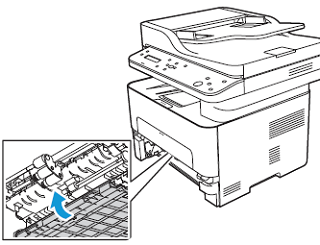
- zorg ervoor dat het papier correct is geladen. Plaats de lade terug in de printer totdat deze vastklikt. Het afdrukken wordt automatisch hervat.
papierstoringen van binnen in de Printer verwijderen:
om de fout op het bedieningspaneel op te lossen, wis al het papier van binnen in de printer.
let op: sommige delen van de printer zijn warm. Wees voorzichtig bij het verwijderen van papier uit de printer.
- Open het vooromslag.,
- trek de tonercartridge eruit.
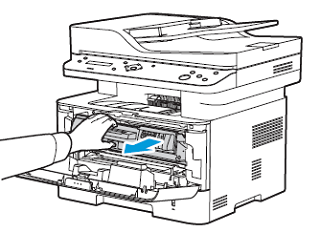
- verwijder het vastgelopen papier door het er voorzichtig recht uit te trekken.

- installeer de tonercartridge opnieuw door deze langzaam in de printer te plaatsen.

- sluit de printerhoes. Het afdrukken wordt automatisch hervat.















